AI 精准绘图专栏:从描述到图像,让创意精准落地



AI 精准绘图专栏:从描述到图像,让创意精准落地
AI 精准绘图专栏:从描述到图像,让创意精准落地,本文介绍“AI精准绘图专栏”,围绕AI精准绘图展开,讲解精准绘图的核心要素、适合的AI工具及流程技巧。学习该专栏能提升多种能力,包括将想法转化为精准提示词,掌握提示词结构与准确词汇;选择合适AI工具,匹配不同绘图需求;调整优化图像,运用负面提示词等方法;在设计、教学等实际场景中应用精准绘图。专栏分提示词入门等五部分,适合多类人群,附思维导图,强调多练习等建议,并举例说明应用。

前言
人工智能学习合集专栏是 AI 学习者的实用工具。它像一个全面的 AI 知识库,把提示词设计、AI 创作、智能绘图等多个细分领域的知识整合起来。无论你是刚接触 AI 的新手,还是有一定基础想提升的人,都能在这里找到合适的内容。从最基础的工具操作方法,到背后深层的技术原理,专栏都有讲解,还搭配了实例教程和实战案例。这些内容能帮助学习者一步步搭建完整的 AI 知识体系,让大家快速从入门进步到精通,更好地应对学习和工作中遇到的 AI 相关问题。

这个系列专栏能教会人们很多实用的 AI 技能。在提示词方面,能让人学会设计精准的提示词,用不同行业的模板高效和 AI 沟通。写作上,掌握从选题到成稿的全流程技巧,用 AI 辅助写出高质量文本。编程时,借助 AI 完成代码编写、调试等工作,提升开发速度。绘图领域,学会用 AI 生成符合需求的设计图和图表。此外,还能了解主流 AI 工具的用法,学会搭建简单智能体,掌握大模型的部署和应用开发等技能,覆盖多个场景,满足不同学习者的需求。

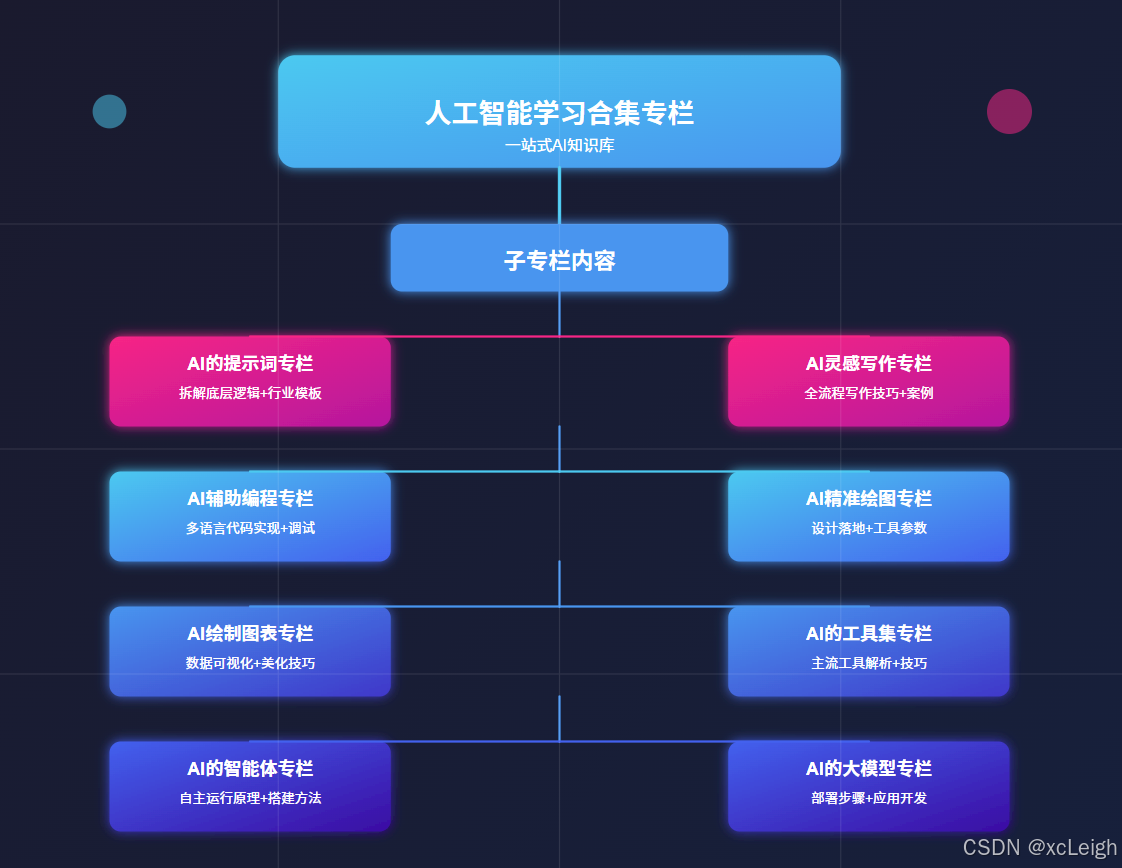
1️⃣ ⚡ 点击进入 AI 的提示词专栏,专栏拆解提示词底层逻辑,从明确指令到场景化描述,教你精准传递需求。还附带包含各行业适配模板:医疗问诊话术、电商文案指令等,附优化技巧,让 AI 输出更贴合预期,提升工作效率。
2️⃣ ⚡ 点击进入 AI 灵感写作专栏,AI 灵感写作专栏,从选题到成稿,全流程解析 AI 写作技巧。涵盖论文框架搭建、小说情节生成等,教你用提示词引导 AI 输出内容,再进行人工润色。附不同文体案例,助你解决写作卡壳,产出高质量文本。
3️⃣ ⚡ 点击进入 AI 辅助编程专栏,AI 辅助编程专栏,通过实例教你用 AI 写代码:从功能描述到调试优化。涵盖前端、后端、数据库等,语言包括HTML5、VUE、Python、Java、C# 等语言,含算法实现、Bug 修复技巧,帮开发者减少重复劳动,专注核心逻辑,提升开发速度。
4️⃣ ⚡ 点击进入 AI 精准绘图专栏,AI 精准绘图,聚焦 AI 绘图在设计场景的落地。详解如何描述风格、元素、用途,生成 logo、商标等。含 Midjourney 等工具参数设置,及修改迭代方法,帮设计新手快速出图,满足商业与个人需求。
5️⃣ ⚡ 点击进入 AI 绘制图表专栏,AI 绘制图表专栏,教你用 AI 工具将数据转化为直观图表。涵盖曲线图数据输入、流程图逻辑梳理等,附 Excel 联动、格式美化技巧,适合学生、职场人快速制作专业图表,提升数据展示效果。
6️⃣ ⚡ 点击进入 AI 的工具集专栏,AI 的工具集专栏,盘点主流 AI 工具:ChatGPT、DeepSeek、 Claude、Gemini、Copilot 等。解析各工具优势,附使用场景与技巧,帮你根据需求选工具,快速上手提升效率,覆盖办公、创作、开发等场景。
7️⃣ ⚡ 点击进入 AI 的智能体专栏,AI 的智能体专栏,解析智能体自主运行原理,包括任务拆解、环境交互等。教你用大模型搭建简单智能体,附多智能体协作案例,适合想探索 AI 自主系统的开发者入门。
8️⃣ ⚡ 点击进入 AI 的大模型专栏,AI 的大模型专栏,详解大模型部署步骤,从本地搭建到云端部署。含 API 调用教程、应用开发案例,教你将大模型集成到项目,掌握企业级 AI 应用开发技能,应对实际业务需求。
正文开始

通过这个思维导图,大家能对专栏的核心内容有一个整体的把握。接下来,我们就会按照这个结构,一步步展开讲解。
在设计海报、制作课件、构思产品原型时,我们常常需要用图像来表达想法。但不是每个人都有绘画功底,想画出符合预期的图像并不容易。现在,AI 绘图工具能帮我们解决这个问题,只要用文字描述想要的画面,AI 就能生成对应的图像。不过,很多人用 AI 绘图时,经常遇到生成的图像和想法不符的情况 —— 比如想画 “一只戴红色围巾的猫坐在窗边”,AI 却画成了 “一只戴蓝色围巾的狗趴在门口”。
这个 “AI 精准绘图专栏” 就是要解决 “AI 画不出想要的图” 这个问题。它会教你怎么用准确的文字描述想法,怎么选择合适的 AI 绘图工具,怎么调整参数让图像更符合预期。不管你是设计师、教师、学生,还是普通职场人,只要需要用图像表达创意,都能在这里学到实用的技能。
一、专栏主题:教你用 AI 画出精准符合需求的图像
这个专栏的主题很明确,就是围绕 “AI 精准绘图” 展开,核心是让 AI 生成的图像和你的想法高度一致。具体来说,会包含这几个方面:
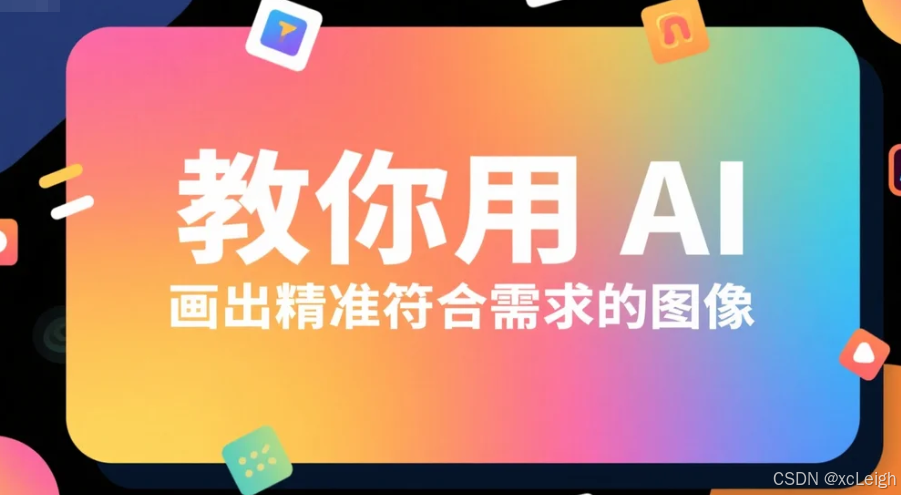
首先,讲解 “精准绘图” 的核心要素。AI 绘图的关键是 “文字描述”(也叫 “提示词”),提示词越准确,AI 生成的图像就越符合预期。专栏会教你怎么写提示词,包括描述主体(比如 “猫”“汽车”)、细节(比如 “毛色雪白”“复古造型”)、场景(比如 “阳光明媚的阳台”“夜晚的城市街道”)、风格(比如 “水彩画”“3D 渲染”)等。
其次,介绍适合精准绘图的 AI 工具。不同的 AI 绘图工具擅长的风格和功能不同,有的适合画插画,有的适合画写实照片,有的对细节的还原度更高。专栏会对比主流工具(如 Midjourney、Stable Diffusion、DALL・E 等)的特点,告诉你在什么场景下用哪个工具更容易画出精准的图像。
最后,分享精准绘图的流程和技巧。从明确绘图需求,到写提示词,再到用工具生成图像,最后调整优化,每个步骤都有具体的方法。比如怎么通过 “多次修改提示词” 让图像更接近想法,怎么用 “垫图”(输入参考图片)的方式让 AI 更懂你的需求,怎么调整参数(如清晰度、风格强度)提升图像质量。
专栏的内容会用大量实例讲解,比如同样是画 “一杯冒着热气的咖啡”,不同的提示词会生成什么样的图像,哪种描述能让咖啡的 “热气”“质感” 更精准。通过对比和练习,你会慢慢掌握精准绘图的技巧。
二、学习这个专栏,能提升哪些能力?
学完这个专栏,你能摆脱 “AI 画不出想要的图” 的困扰,真正让 AI 成为你的 “画笔”。具体来说,主要能提升这几方面的能力:

第一,把想法转化为精准提示词的能力:让 AI 懂你的意思
首先,你能学会拆解自己的想法。当你想画一幅图时,能把模糊的想法拆成具体的元素。比如想画 “一个温馨的书房”,你能拆解出 “主体(书架、书桌、椅子)”“细节(书架上的书、书桌上的台灯、墙上的挂画)”“氛围(暖黄色灯光、阳光透过窗户)”“风格(简约风、复古风)” 等元素。拆解得越细,提示词就越容易写。
其次,你能掌握提示词的基本结构。写提示词不是随便堆砌词语,而是有规律的。比如按照 “主体 + 细节 + 场景 + 风格 + 参数” 的顺序来写,AI 更容易理解。比如 “主体:一只蹲在草地上的兔子,细节:白色绒毛、红色眼睛、耳朵竖起,场景:春天的公园,有野花和蝴蝶,风格:卡通插画,参数:高清、正面视角”。专栏会教你怎么组织这些元素,让提示词逻辑清晰。
你还能学会用准确的词汇描述细节。很多时候 AI 画得不准,是因为用词太模糊。比如想让 AI 画 “一个高个子男人”,“高个子” 不够具体,换成 “身高 185cm,体型瘦长” 会更精准;想画 “红色的花”,换成 “正红色玫瑰,花瓣边缘带点粉色” 会更清晰。专栏会总结常见场景的精准词汇(如颜色、材质、动作、光影等),让你描述细节时更有底气。
第二,选择合适 AI 工具的能力:知道哪个工具适合画什么
首先,你能了解不同 AI 绘图工具的特点。比如 Midjourney 生成的图像质感好,适合画场景复杂的插画;Stable Diffusion 自定义程度高,适合需要精准控制细节的场景(比如产品设计图);DALL・E 操作简单,适合新手画简单的图标或示意图。知道这些特点,你就能根据需求选工具。
其次,你能根据绘图需求匹配工具。比如要画一张 “公司 logo 的草图”,用 DALL・E 更合适,因为操作快,能快速生成多个方案;要画 “一本儿童绘本的插图”,用 Midjourney 更好,因为风格多样且画面细腻;要画 “一个机械零件的 3D 图”,用 Stable Diffusion 配合专业模型更精准。专栏会教你分析需求(如用途、风格、细节要求),然后匹配对应的工具。
你还能学会基础的工具切换技巧。有时候一个工具生成的图像差一点意思,你可以用另一个工具优化。比如用 Midjourney 生成一张插画初稿,再用 Stable Diffusion 调整细节(比如修改某个物体的颜色)。专栏会教你怎么导出图像、导入另一个工具,实现工具间的配合。
第三,调整和优化图像的能力:让图像更符合预期
生成图像后,很少有一次就完美的情况,需要调整和优化。专栏会教你怎么通过简单操作,让图像更贴近想法。
首先,你能学会用 “负面提示词” 避免错误。负面提示词是告诉 AI “不要画什么”,比如不想让图像模糊,可以加 “模糊、低清、失焦”;不想让人物变形,可以加 “畸形、五官扭曲”。这能减少 AI 生成错误的概率,让图像更精准。
其次,你能掌握 “迭代修改” 的方法。如果生成的图像有小问题(比如颜色不对、某个物体位置不好),不用重新写提示词,而是针对问题修改。比如 AI 画的 “蓝色杯子” 实际是 “青色”,可以在提示词里补充 “纯蓝色,不是青色”;椅子位置挡住了桌子,可以写 “椅子放在桌子右侧,不遮挡桌面”。通过多次微调,让图像越来越准。
你还能学会用 “参考图” 辅助绘图。如果有类似的参考图片(比如一张你喜欢的插画风格图),可以上传给 AI,让它参考风格或构图。比如想画 “和这张图风格一样的猫咪”,上传参考图后,提示词可以写 “和参考图风格一致的猫咪,坐姿,白色”。这能让 AI 更直观地理解你的需求,尤其适合描述不清楚的风格或构图。
第四,在实际场景中应用精准绘图的能力:解决工作和生活中的图像需求
学习的最终目的是应用,专栏会教你怎么把精准绘图的技能用到实际场景中,解决各种图像需求。
在设计场景中,你能快速生成设计初稿。比如做海报时,用 AI 生成 “主题为‘夏季促销’的海报草图,包含西瓜、太阳伞、促销文字,风格清新”,再根据生成的图像修改细节,比从零开始画快很多;做 PPT 时,用 AI 生成 “一个展示‘团队合作’的插画,4 个人一起抬箱子,背景是办公室”,让 PPT 更生动。
在教学场景中,你能生成教学用的示意图。比如教数学时,生成 “一个直角三角形,标注直角边和斜边”;教生物时,生成 “植物细胞结构图,标注细胞核、细胞质”。这些示意图清晰准确,能帮助学生理解知识点。
在生活场景中,你能生成个性化的图像。比如给朋友画生日贺卡,生成 “一只拿着生日蛋糕的小熊,背景是星星和月亮,风格可爱”;装修房子时,生成 “客厅的 3D 效果图,现代风格,灰色沙发,白色茶几”,提前看看效果。
在电商场景中,你能生成产品展示图。比如卖衣服时,生成 “一件蓝色连衣裙穿在模特身上,背景是海边”;卖文具时,生成 “钢笔、笔记本、书签放在木质桌面上,阳光照射”,让产品展示更吸引人。
三、专栏内容怎么安排?
为了让大家循序渐进地学习,专栏的内容会分几个部分,从基础到应用,一步步深入:

第一部分:精准绘图基础 —— 提示词入门
这部分讲最基础的提示词写法,让你学会用文字描述图像。包括:
- 提示词的核心要素:主体、细节、场景、风格分别怎么写;
常用词汇表:颜色(如 “鹅黄色”“藏青色”)、材质(如 “磨砂玻璃”“木质纹理”)、光影(如 “逆光”“柔和灯光”)等精准词汇; - 简单提示词练习:从 “一只猫” 到 “一只坐在沙发上的橘猫”,逐步增加细节。
第二部分:主流 AI 绘图工具介绍与操作
这部分介绍常用的 AI 绘图工具,教你基本操作。包括:
- Midjourney:注册方法、基本指令(如 /imagine)、参数设置(如 --ar 16:9 调整比例);
- Stable Diffusion:安装步骤、基础界面操作、模型选择(如写实模型、卡通模型);
- DALL・E:在网页上的使用方法、快速生成简单图像的技巧;
- 工具对比:不同工具的优缺点和适用场景。
第三部分:精准绘图进阶 —— 提升图像质量的技巧
这部分讲怎么优化提示词和调整工具参数,让图像更精准。包括:
- 提示词进阶结构:如何用 “权重”(如 “红色围巾::2 蓝色帽子::1” 表示围巾更重要)突出重点;
- 负面提示词的使用:怎么写负面提示词避免常见错误;
- 参考图的使用方法:上传图片、调整参考强度的技巧;
- 参数调整:清晰度(如 Steps 值)、风格强度(如 Style 值)对图像的影响。
第四部分:实际场景绘图案例
这部分通过具体案例,教你在不同场景下绘图。包括:
- 设计场景:海报、LOGO、PPT 插画的绘制方法;
- 教学场景:各科知识点示意图的绘制方法;
- 生活场景:贺卡、装修效果图的绘制方法;
- 电商场景:产品展示图的绘制方法。
第五部分:常见问题与解决方案
这部分解答绘图时的常见问题。包括:
- 图像和提示词不符怎么办?
- 生成的图像模糊、变形怎么处理?
- 怎么让 AI 画的人物更像真人?
- 不同风格(如古风、赛博朋克)的提示词怎么写?
四、适合谁来学习这个专栏?
这个专栏适合所有需要用图像表达想法,但绘画基础薄弱的人。不管你是哪种身份,只要有图像需求,都能在这里学到有用的技能:

如果你是设计师,学了能提高设计效率,快速生成多个初稿,再从中挑选优化,节省时间;如果你是教师,学了能轻松画出教学需要的示意图,让课堂更生动,学生更容易理解;如果你是职场人,学了能给 PPT、报告配精准的插图,让工作成果更突出;如果你是学生,学了能给作业、社团活动海报配图,让作品更亮眼;如果你是电商从业者,学了能生成吸引人的产品图,提升销量。
哪怕你之前从没接触过 AI 绘图工具,也不用担心。专栏会从最基础的 “怎么写第一个提示词” 开始讲,一步步带你入门,每个步骤都有具体的例子,跟着做就能学会。
五、怎么学习效果更好?
为了让大家学完后能真正掌握精准绘图的技能,这里有几个学习建议:

第一,多写多练提示词。
提示词是精准绘图的核心,只有多练习才能掌握。可以从简单的物体开始,比如先写 “一个苹果”,然后逐步增加细节 “一个红色的苹果,表面有光泽,放在白色盘子里”,再尝试复杂场景 “一个红色的苹果,表面有光泽,放在白色盘子里,背景是木质餐桌,阳光从左侧照射”。每次练习后,对比 AI 生成的图像和自己的想法,找出差距,再修改提示词。
第二,对比不同提示词的效果。
同一个想法,用不同的提示词会生成不同的图像。比如画 “一只狗”,分别用 “一只狗,可爱” 和 “一只金毛幼犬,趴在地毯上,吐着舌头,眼神无辜” 生成图像,对比哪个更符合预期。通过对比,你会慢慢明白 “细节越具体,图像越精准” 的道理。
第三,结合实际需求练习。
不要为了练习而练习,最好结合自己工作或生活中的实际图像需求来练。比如你需要给孩子画一本睡前故事的插画,就围绕故事内容练习写提示词;你需要做一份关于 “环保” 的 PPT,就练习生成相关的插图。这样练习更有针对性,也更容易坚持。
第四,不怕出错,大胆尝试。
刚开始用 AI 绘图时,生成的图像可能和想法差很远,这很正常。不要因为几次失败就放弃,要分析原因:是提示词不够具体?还是工具选得不合适?然后调整方法再试。AI 绘图本身就是一个 “试错 - 调整 - 优化” 的过程,多尝试才能找到规律。
六、举个例子:看看学习后能做什么
可能还有人对 “学完能做什么” 没有具体概念,这里举几个简单的例子,让大家有个直观的感受。
例子 1:教师用 AI 生成数学示意图
需求:给小学生讲 “圆柱和圆锥的关系”,需要一张示意图,展示 “等底等高的圆柱和圆锥,圆锥体积是圆柱的 1/3”。
以前的做法:自己手画,画得不够标准,学生可能看不懂;找网上的图,不一定符合教学需求。
学完专栏后的做法:写提示词 “等底等高的圆柱和圆锥,圆柱是蓝色,圆锥是黄色,底部用虚线连接表示等底,旁边标注‘圆锥体积 = 1/3 圆柱体积’,背景白色,风格简洁,适合小学生看”,用 DALL・E 生成图像。生成后发现圆锥的高度有点矮,修改提示词 “圆锥高度与圆柱完全相同”,再次生成,得到精准的示意图。课堂上用这张图讲解,学生一目了然。
例子 2:职场人用 AI 生成 PPT 插画
需求:做一份关于 “团队合作” 的 PPT,需要一张插画,展示 “5 个不同职业的人(医生、教师、工程师、农民、程序员)一起拼图,拼图图案是地球”。
以前的做法:找设计师帮忙,需要沟通时间;用免费素材,很难找到完全匹配的。
学完专栏后的做法:用 Midjourney,写提示词 “插画风格,5 个人一起拼地球形状的拼图,从左到右分别是穿白大褂的医生、戴眼镜的教师、穿工装的工程师、戴草帽的农民、敲键盘的程序员,每个人面带微笑,背景是浅蓝色,画面温馨”。生成后发现农民的草帽不够明显,补充提示词 “农民戴的草帽是棕色,宽边”,生成后得到满意的插画,插入 PPT 后,整个页面更生动,汇报时更有说服力。
例子 3:电商从业者用 AI 生成产品图
需求:卖手工编织的草帽,需要一张产品展示图,展示 “草帽戴在模特头上,模特穿着白色连衣裙,背景是海边沙滩,阳光明媚”。
以前的做法: 找模特拍摄,成本高;自己拍,场景和光线不好控制。
学完专栏后的做法: 用Stable Diffusion 生成图像,提示词写 “手工编织草帽,宽边,浅棕色,戴在女性模特头上,模特穿白色短袖连衣裙,长发披肩,背景是海边沙滩,有蓝色海水和黄色沙子,阳光从头顶照射,草帽有阴影,高清,写实风格”。生成后发现裙子款式不够简单,补充 “连衣裙是基础款,无花纹”,再次生成就得到了符合需求的产品图。用这张图做商品主图,视觉效果好,还能节省拍摄成本。
七、从简单到复杂,逐步掌握精准绘图
可能有人觉得 “精准绘图” 听起来很难,尤其是需要写详细的提示词。其实不用担心,专栏会从最简单的内容开始,一步步带你上手。
Prompt:
夕阳的金辉如同融化的蜜糖,温柔地淌过整片海域。一位女子赤脚站在被海水漫过的沙滩上,细腻的沙粒从她脚边簌簌滑落,留下浅浅的印记。她身着一袭简约的白色长裙,裙摆被带着咸湿气息的海风轻轻掀起,裙角边缘仿佛被夕阳镀上了一层暖橘色的光晕,与天边的晚霞交相辉映。她微微侧着身,脸上漾开灿烂的笑容,眼角眉梢都盛满了阳光的温度,仿佛将整片海的明媚都收进了眼底。发丝被风吹得有些凌乱,几缕调皮地贴在脸颊,却更添了几分随性的灵动。远处的海浪温柔地拍打着礁石,溅起细碎的浪花,而她就站在这片光影交织的画面里,白裙、赤脚、笑靥,与夕阳下的海融为一体,美得像一首无需言说的诗。效果图:

一开始,你只需要学会写包含 “主体 + 基本特征” 的提示词。比如 “一只黑色的猫”“一个红色的杯子”,用这些简单的描述让 AI 生成基础图像。这一步主要是让你熟悉 AI 工具的操作,知道 “输入文字能得到图像” 这个基本逻辑。
接着,你会学习添加 “场景” 和 “风格”。比如 “一只黑色的猫坐在沙发上”“一个红色的杯子放在木质桌子上,水彩风格”。这时候生成的图像会更丰富,你也会慢慢理解不同元素对图像的影响。
然后,你会尝试更复杂的描述,比如加入 “动作”“光影”“细节”。比如 “一只黑色的猫,尾巴卷曲,坐在棕色沙发上,阳光从右侧窗户照进来,在猫身上形成光斑,写实风格”。通过不断增加细节,你会发现 AI 生成的图像越来越接近自己的想象。
最后,你能结合实际需求,写出包含多个元素且逻辑清晰的提示词,甚至能通过调整参数和工具,解决生成过程中遇到的各种问题。整个过程就像学说话一样,从单个词语到完整句子,再到复杂表达,循序渐进,难度慢慢提升。
八、常见问题解答
在开始学习之前,可能有人会有一些疑问,这里提前解答一下:
问:我不会画画,也能学会 AI 精准绘图吗?
答:完全可以。AI 精准绘图的核心是 “文字描述”,不是绘画技巧。只要你能把自己的想法用文字说清楚,就能学会。专栏会教你怎么把想法转化为提示词,不需要任何绘画基础。
问:学习 AI 精准绘图需要很高的电脑配置吗?
答:不一定。如果用在线工具(如 Midjourney、DALL・E),只需要能上网的电脑或手机就行,不需要考虑配置。如果用本地安装的工具(如 Stable Diffusion),可能需要一定的显卡配置(比如 N 卡),但专栏会推荐适合新手的轻量版本或在线替代方案,不用担心配置不够。
问:AI 生成的图像会有版权问题吗?
答:不同的 AI 工具版权政策不同。专栏会介绍常见工具的版权规则,比如哪些工具生成的图像可以用于商业用途,哪些只能用于个人学习。一般来说,用于个人学习、非商业场景的图像,版权风险较低;如果用于商业用途(如商品宣传),需要提前查看工具的版权说明,避免侵权。
问:提示词写得越长越好吗?
答:不是。提示词的关键是 “准确”,不是 “长度”。有时候太长的提示词会包含矛盾的信息(比如 “红色的蓝色杯子”),反而会让 AI confusion。专栏会教你 “精准描述”,用最少的文字说清关键信息,避免冗余。
九、动手试试:你的第一张精准图像
为了让你快速体验 AI 精准绘图的过程,这里可以试着生成一张简单的图像 ——“一杯放在桌子上的热咖啡”。跟着下面的步骤,几分钟就能完成:
第一步:选择工具
打开一个简单的在线 AI 绘图工具,比如 DALL・E(可以在网页上直接使用,不需要注册复杂账号),或者国内的 “豆包”、“即梦”、“文心”、“通义万相” 等(操作更简单,适合新手)。
第二步:写基础提示词
在输入框中写提示词:“一杯热咖啡,放在桌子上”,然后点击生成按钮。这时候 AI 会生成几张图像,可能是不同款式的咖啡杯,有的放在木质桌上,有的放在玻璃桌上,有的冒着热气,有的没有。

第三步:分析结果,补充细节
看看生成的图像有没有不符合预期的地方。比如你可能希望咖啡杯是白色的,桌子是木质的,而且有明显的热气。这时候修改提示词:“一杯热咖啡,白色陶瓷杯,黑色把手,杯子里有棕色液体,表面冒着白色热气,放在浅色木质桌子上”。

第四步:再次生成,优化细节
点击生成按钮,查看新的图像。如果觉得热气不够明显,可以再补充:“热气浓密,呈上升状态”;如果想让图像风格更温馨,可以加 “暖色调,柔和光线”。

第五步:得到满意的图像
经过 1-2 次修改,你会得到一张符合预期的 “热咖啡” 图像。这张图像虽然简单,但能让你感受到 “精准描述” 的作用 —— 提示词越具体,图像越符合想法。

结语
“AI 精准绘图专栏” 的目的,是让每个人都能轻松用 AI 生成自己想要的图像,不再因为 “不会画画” 而限制创意。不管你是需要图像辅助工作的职场人,还是想丰富生活的普通人,都能在这里找到适合自己的方法。
接下来,我们会从 “提示词入门” 开始,详细讲解怎么写出精准的描述,怎么选择合适的工具,怎么解决生成过程中遇到的问题。只要你跟着学、跟着练,一定能让 AI 成为你的 “专属画师”,让创意精准落地。准备好了吗?让我们开始吧。
联系博主
xcLeigh 博主,全栈领域优质创作者,博客专家,目前,活跃在CSDN、微信公众号、小红书、知乎、掘金、快手、思否、微博、51CTO、B站、腾讯云开发者社区、阿里云开发者社区等平台,全网拥有几十万的粉丝,全网统一IP为 xcLeigh。希望通过我的分享,让大家能在喜悦的情况下收获到有用的知识。主要分享编程、开发工具、算法、技术学习心得等内容。很多读者评价他的文章简洁易懂,尤其对于一些复杂的技术话题,他能通过通俗的语言来解释,帮助初学者更好地理解。博客通常也会涉及一些实践经验,项目分享以及解决实际开发中遇到的问题。如果你是开发领域的初学者,或者在学习一些新的编程语言或框架,关注他的文章对你有很大帮助。
亲爱的朋友,无论前路如何漫长与崎岖,都请怀揣梦想的火种,因为在生活的广袤星空中,总有一颗属于你的璀璨星辰在熠熠生辉,静候你抵达。
愿你在这纷繁世间,能时常收获微小而确定的幸福,如春日微风轻拂面庞,所有的疲惫与烦恼都能被温柔以待,内心永远充盈着安宁与慰藉。
至此,文章已至尾声,而您的故事仍在续写,不知您对文中所叙有何独特见解?期待您在心中与我对话,开启思想的新交流。
💞 关注博主 🌀 带你实现畅游前后端!
🏰 大屏可视化 🌀 带你体验酷炫大屏!
💯 神秘个人简介 🌀 带你体验不一样得介绍!
🥇 从零到一学习Python 🌀 带你玩转Python技术流!
🏆 前沿应用深度测评 🌀 前沿AI产品热门应用在线等你来发掘!
💦 注:本文撰写于CSDN平台,作者:xcLeigh(所有权归作者所有) ,https://xcleigh.blog.csdn.net/,如果相关下载没有跳转,请查看这个地址,相关链接没有跳转,皆是抄袭本文,转载请备注本文原地址。

📣 亲,码字不易,动动小手,欢迎 点赞 ➕ 收藏,如 🈶 问题请留言(或者关注下方公众号,看见后第一时间回复,还有海量编程资料等你来领!),博主看见后一定及时给您答复 💌💌💌


